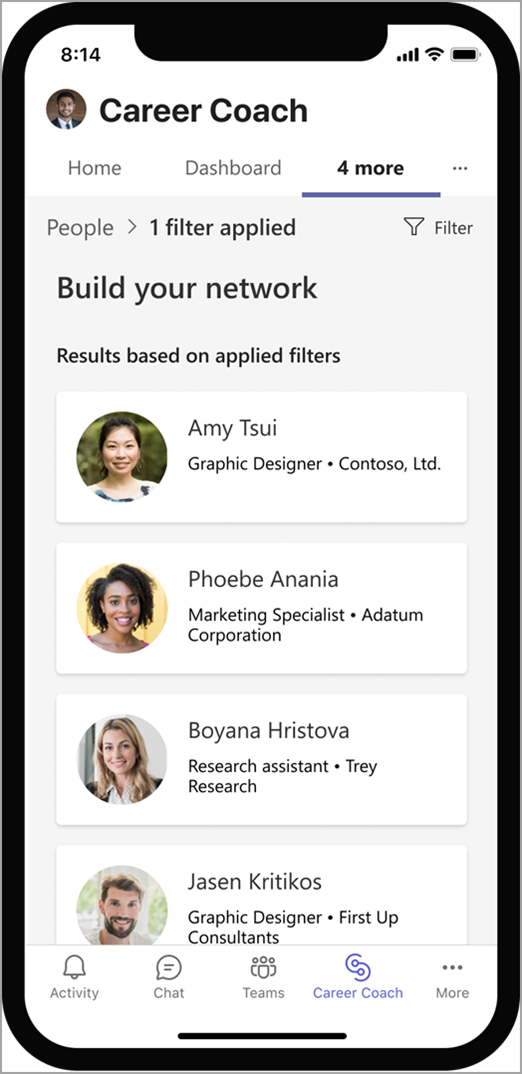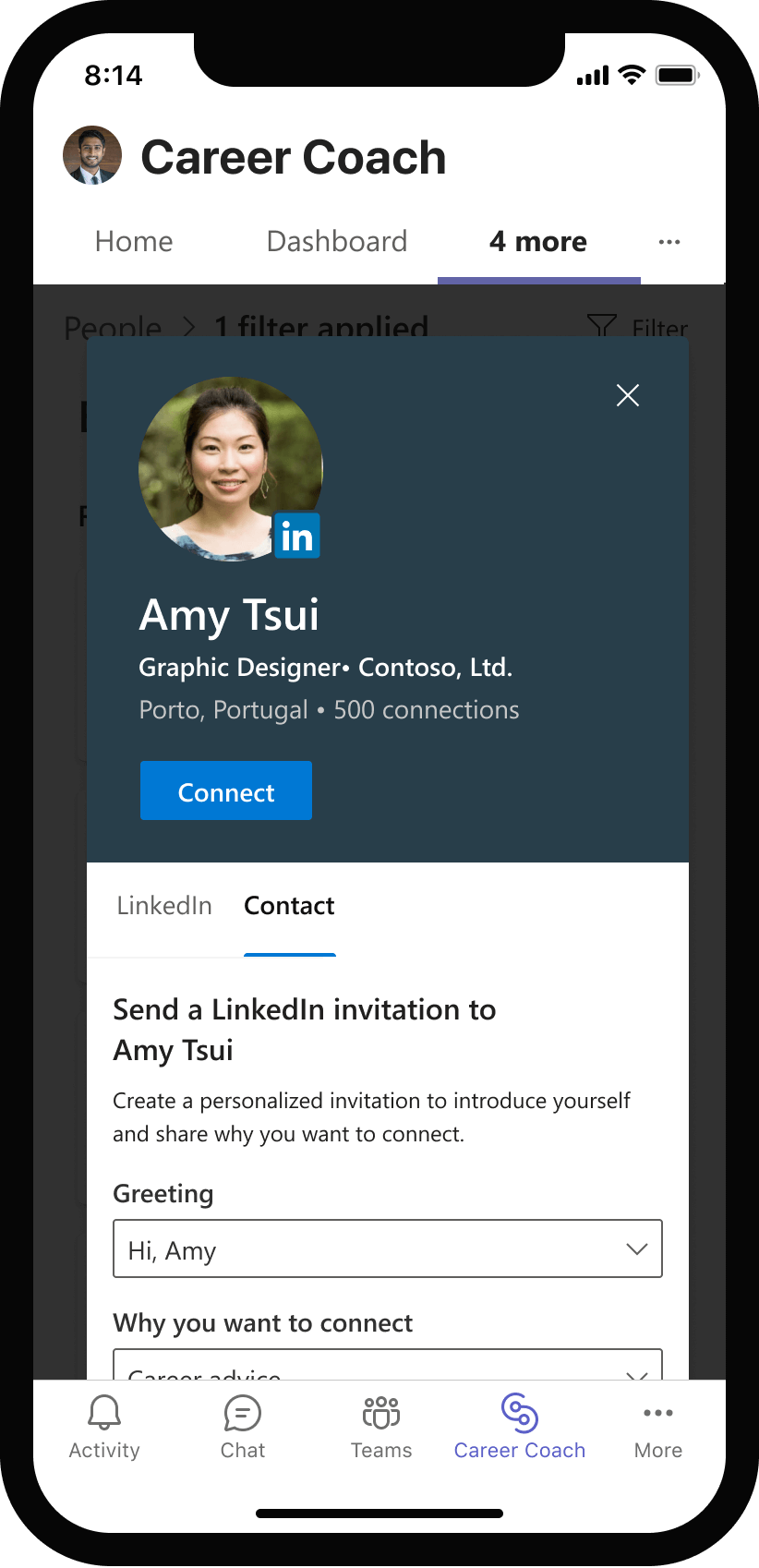Importante: A partir de marzo de 2023, los clientes ya no podrán comprar licencias de Entrenador profesional, ya que está en desuso. El producto seguirá recibiendo soporte técnico hasta el 30 de junio de 2023, tras lo cual los clientes ya no tendrán acceso a él. Para guardar sus datos del Entrenador profesional, siga las instrucciones de esta página. Para obtener más información, consulte las Preguntas más frecuentes sobre el desuso del entrenador profesional.
Entrenador profesional es una aplicación de Microsoft Teams para Educación con tecnología de LinkedIn que proporciona orientación personalizada para que los estudiantes de educación superior naveguen por su recorrido profesional.

Bienvenido a Entrenador profesional
El Entrenador profesional le permite descubrir su trayectoria profesional, aumentar las habilidades del mundo real y crear su red. Obtendrá orientación personalizada para su educación, aptitudes e intereses.
Lista de comprobación de introducción:
-
Equipo, portátil o dispositivo móvil
-
Microsoft Teams
Nota: Tendrá que acceder a Microsoft Teams y al Entrenador profesional a través de una cuenta proporcionada por su institución
Ir a Entrenador profesional
Escritorio
-
Abra Teams y busque Entrenador profesional en la barra de navegación.
Nota: Si la aplicación no aparece en la navegación de Teams , seleccione Más aplicaciones agregadas ••• > buscar Entrenador profesional . Haz clic con el botón derecho o mantén presionado el icono de la aplicación. Selecciona Anclar para agregar la aplicación. Si necesita ayuda, pregunte a su administrador de TI o a un profesor.
-
La dirección de correo electrónico del alumno se usa para iniciar sesión.
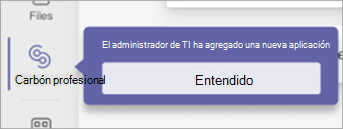
Móvil
-
Abra Teams y busque Entrenador profesional en la barra de navegación.
Nota: Si la aplicación no aparece en la navegación de Teams, pulse en ... Más > buscar la aplicación Entrenador profesional.
-
La dirección de correo electrónico del alumno se usa para iniciar sesión.
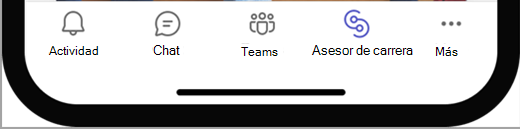
Configurar el perfil
Agregue información sobre su educación y cargue su currículum vítae o transcripción para completar su perfil. Al completar tu perfil, empezarás a tener una experiencia más personalizada.
-
En la pestaña Inicio , seleccione Introducción.
-
Responde a algunas preguntas sobre ti.
-
Agregue un currículo o una transcripción no oficial seleccionando Importar archivo.
Nota: El Explorador de aptitudes identifica sus aptitudes de su currículum vítae o de las clases que ha tomado en su institución educativa actual. Tus habilidades se agregan automáticamente a tu perfil
-
Seleccione currículum vítae o transcripción para Tipo de documento y elija Cargar y continuar.
Sugerencia: Cuando obtenga nuevas experiencias, cargue una nueva versión del documento para mantener su perfil actualizado. Se puede utilizar una transcripción no oficial.
Nota: Tus habilidades se están procesando y aparecerán en tu perfil cuando hayas terminado de configurarlo.
-
Pulse Aceptar para continuar.
-
Si tiene habilidades de la lista de aptitudes principales que la mayoría de las empresas informaron que necesitan en LinkedIn, seleccione sus aptitudes y elija Siguiente.
-
Seleccione las aptitudes que le interesen en el informe de aptitudes principales.
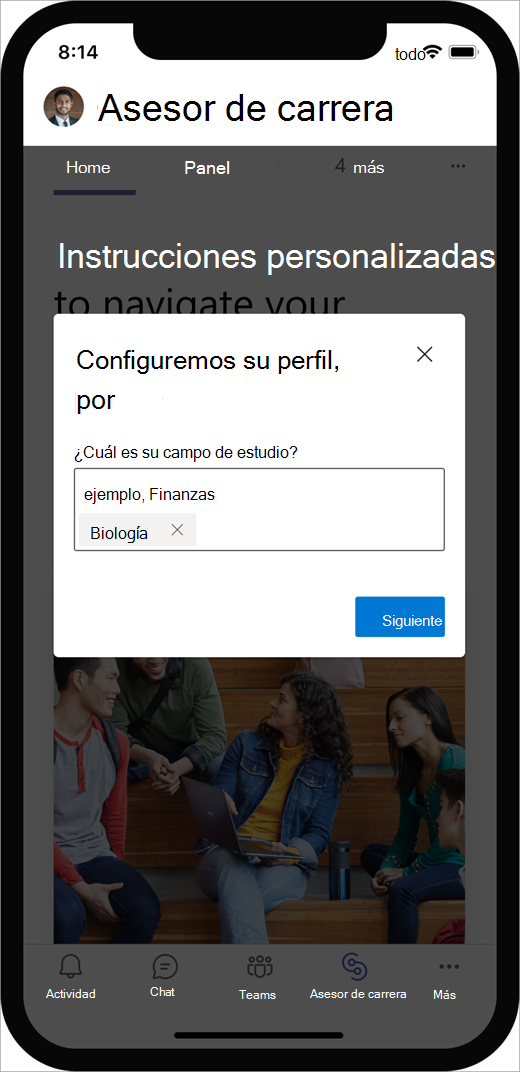
Ir a tu perfil
-
Selecciona la pestaña 4 más y, a continuación, pulsa en Perfil
-
En su perfil, revise sus aptitudes en Mis habilidades.
-
Elija una aptitud para decidir si desea conservarla, aprenderla o quitarla.
Nota: Una comprobación indica que tiene la habilidad y un marcador indica que está interesado en aprenderla.
Conectar la cuenta de LinkedIn
-
Ve a la parte inferior de la página de perfil y selecciona Conectar mi cuenta de LinkedIn. .
-
Elija Continuar a LinkedIn. .
-
Escriba su nombre de usuario y contraseña de LinkedIn.
-
Elija Aceptar para conectar sus cuentas de LinkedIn y Microsoft.
Sugerencia: Si no tiene una cuenta de LinkedIn, seleccione Panel > Objetivos > Crear mi presencia de LinkedIn y elija actividades para compartir su historia y mucho más en LinkedIn.
Nota: Después de conectar su perfil de LinkedIn con el Entrenador profesional, actualice la página para ver las actualizaciones reflejadas.
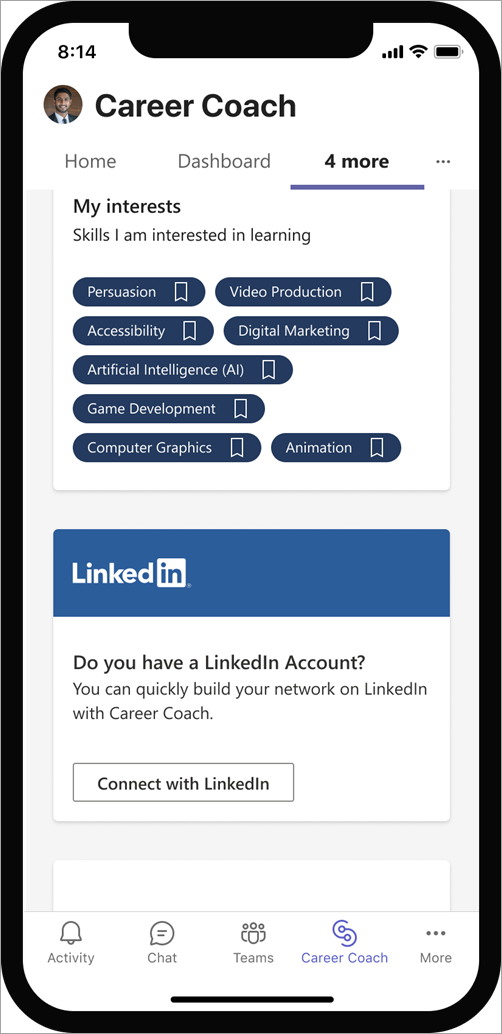
Obtenga información sobre cómo usar el Entrenador profesional
Establecer objetivos y realizar un seguimiento del progreso
El Panel tiene objetivos y actividades relacionados con su carrera para alcanzar esos objetivos. La aplicación realiza un seguimiento de tu progreso, para que siempre sepas cómo lo estás haciendo.
Para empezar a elegir objetivos y actividades:
-
Seleccione Panel.
-
En Mis objetivos, seleccione un objetivo en el menú desplegable.
-
Selecciona cualquier actividad en Actividades abiertas . Cuando la complete, seleccione la casilla para agregar una marca de verificación. Las actividades completadas se moverán a Actividades completadas y cerradas. . Desplázate de nuevo hasta la parte superior y, a continuación, elige otra actividad o objetivo en el que quieras trabajar.
Sugerencia: Para obtener información sobre una actividad, seleccione el icono de información a la derecha de ella. Para quitar una actividad, seleccione la X.
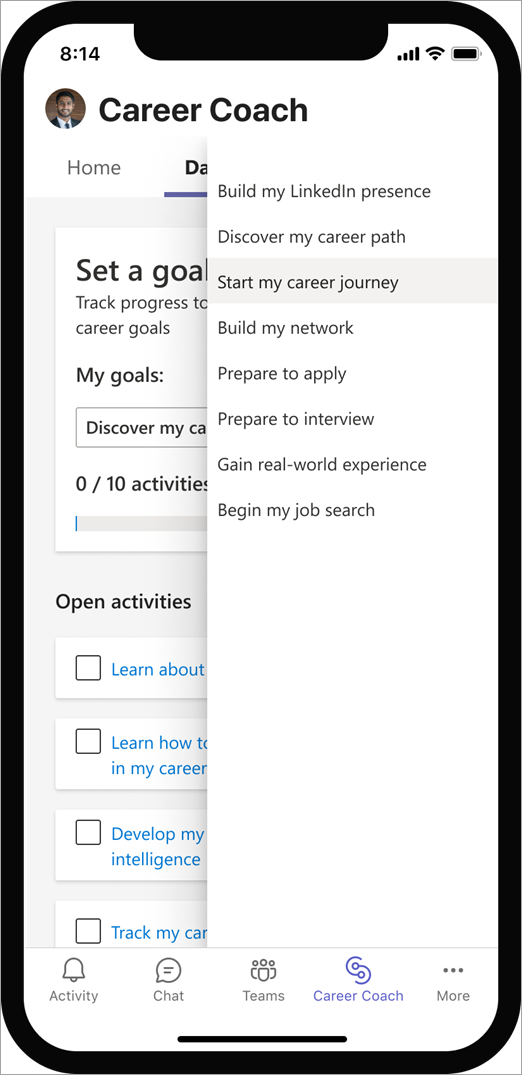
Descubrir su trayectoria profesional
Explore las opciones profesionales que coincidan con sus aptitudes, intereses y lo que le apasiona.
-
Seleccione la pestaña 4 más y, después, pulse Carreras.
Nota: Las carreras enumeradas se basan en la información reflejada en LinkedIn de los antiguos alumnos de su escuela.
-
En la esquina superior derecha, seleccione el icono Filtros . Elija filtros para buscar por sector, empresa, ubicación y mucho más. Pulse Aplicar.
-
Guarde las carreras profesionales de la búsqueda seleccionando el icono + . La carrera profesional y la lista de aptitudes principales se agregarán a su perfil.
-
Vea más información seleccionando la carrera que le interesa.
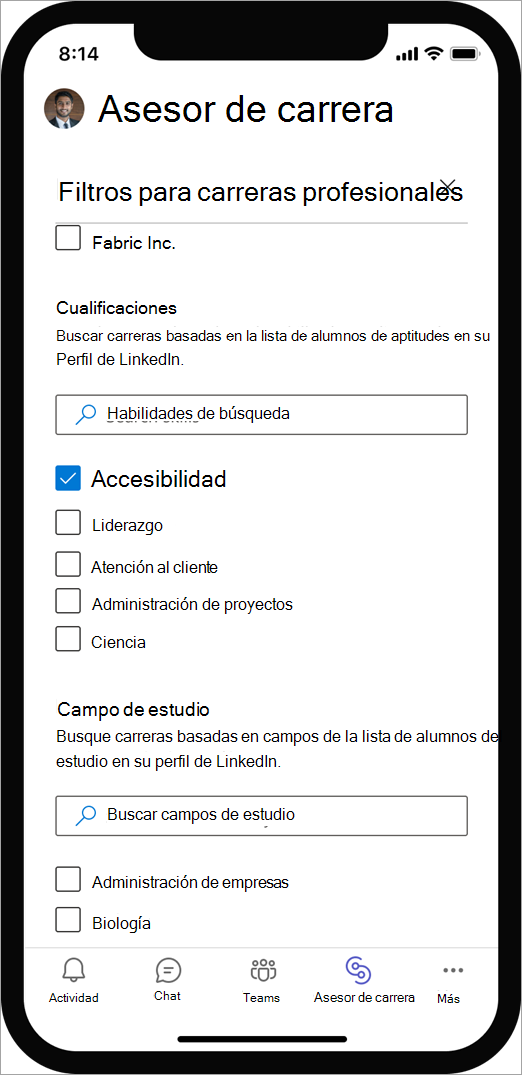
Aumentar las habilidades del mundo real
Encuentre oportunidades de aprendizaje de su institución educativa, Linkedln Learning y Microsoft.
-
Seleccione la pestaña 4 más y, a continuación, pulse Aprender.
Nota: Los cursos recomendados se basan en sus carreras e intereses de aptitudes guardadas.
-
En la esquina superior derecha, seleccione el icono Filtros y elija Filtros.
-
Pulsa en la barra de búsqueda y escribe las habilidades que te gustaría aprender.
-
Seleccione el curso que desea tomar y empiece a aprender.
Nota: Al seleccionar un curso, se abrirá una pestaña nueva.
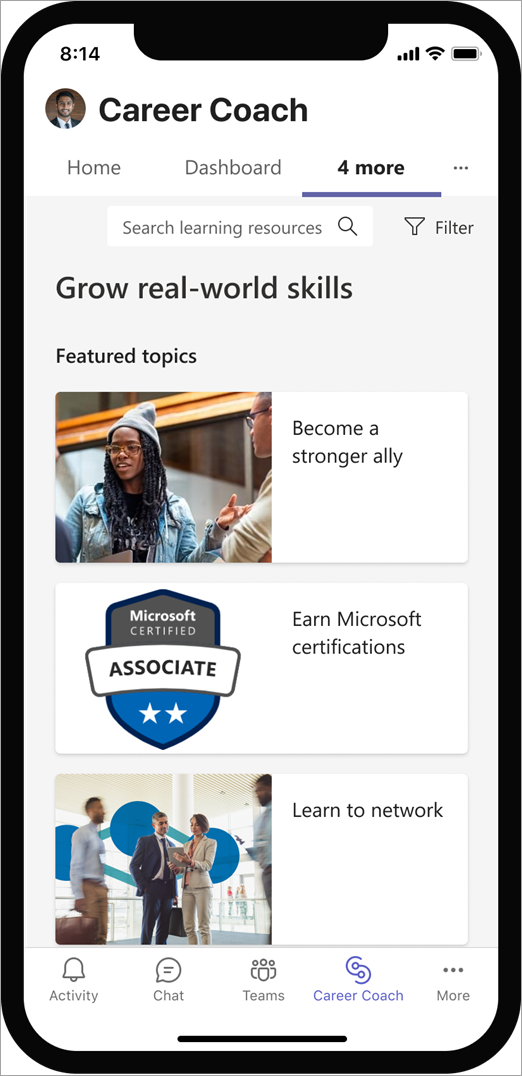
Crear la red
Inspírese en los viajes profesionales y las experiencias de antiguos alumnos, compañeros, profesores y personal. A continuación, empiece a realizar conexiones.
-
Seleccione Personas.
Nota: La lista de personas se basa en los antiguos alumnos de su escuela que están activos actualmente en LinkedIn.
-
Encuentre personas que compartan su campo de estudio, habilidades y mucho más.
-
En la esquina superior derecha, seleccione el icono Filtros . Buscar personas por sector, empresa, ubicación y mucho más. Seleccione Aplicar.
-
Elija una persona individual para obtener una vista previa de su perfil.
Nota: La vista previa del perfil de una persona en el Entrenador profesional siempre es privada y no recibirá una notificación de LinkedIn.
-
Vea las habilidades, decida si tiene la habilidad o le gustaría aprenderla. Las habilidades se guardarán en su perfil.
-
Cuando estés listo para conectarte con alguien, selecciona Conectar para enviarle una invitación de LinkedIn.
Nota: La vista previa del perfil de una persona en el Entrenador profesional siempre es privada y no recibirá una notificación de LinkedIn.
Conectarse usando una nota personal
-
Seleccione Conectar para enviar un mensaje personalizado y conectar con alguien.
-
Seleccione Agregar una nota.
-
Seleccione un Saludo y Por qué desea conectarse.
Nota: Puede ver el mensaje según sus selecciones a la derecha.
-
Cuando esté listo para enviar la nota personal, seleccione Enviar invitación de LinkedIn en la esquina inferior izquierda.
Nota: El estado de su perfil cambiará de Conectar a Pendiente hasta que se acepte la invitación.